Как установить плагины на сервер Майнкрафт одиночный (Minecraft готовые сборки кейсы игры скачать донгат worldedit)
Плагины – это дополнительные программы, которые предназначены для улучшения работы сервера и повышения его функциональности. С помощью таких настроек основная программа приобретает некоторые функции, которые ранее были недоступны для игры. Использовать сервер можно и без плагинов, но они являются дополнением к базовой программе и самостоятельно не работают.
Плагин для Minecraft позволяет:
• ускорить работу системы и не утяжелять программу дополнительными опциями;
• совершенствование программы за счет подключения новых дополнений и отключения устаревших и ненужных модулей плагина.
После установки плагинов сервер майнкафт становится объективно лучше, быстрее и интереснее. Плагин и мод похожи по своим функциям, но различны по месту установки. Плагины устанавливают в сервер, при этом дополнительные моды не нужны. Если другой крафтер решит зайти на сервер какого-то игрока, он просто заходит и играет, не утруждая себя дополнительными настройками. Мод ставят на майнкрафт клиент.
Установка плагина
Прежде чем задуматься об установке плагина, нужно скачать сервер SMR или Bukkit. Они размещены на официальном сайте в разделе готовые сервера.
Далее произвести действия по списку:
• скачать плагины для майнкрафт;
• скопировать в файл .jar и перенести в папку Plagins, ее можно найти в серверных папках;
• зайти в папку с одним из серверов;
• найти файл с названием «Майнкрафт_сервер. Jar»;
• дальше нужно открыть файл, можно воспользоваться любым доступным архиватором;
• после этого необходимо перезапустить сервер;
• после завершения запуска нужно ввести команду stop в консоль сервера, это позволит обезопасить программу;
• запуск сервера вновь;
• убедиться в установке нужного плагина.
Собираясь устанавливать плагины майнкрафт, обязательно надо учитывать, что плагин и сервер должны быть одного вида. Это поможет избежать ошибок при скачивании и установке. Это значит, что на сервер SMR нужно устанавливать плагин только SMR. Перед приобретением плагина нужно детально изучить всю информацию.
Установитка плагина на сервер Minecraft
Скачиваем интересующий нас плагин
Копируем файл .jar и остальные нужные файлы в папку "plugins" в папку сервера
Запускаем сервер, ждем когда он полностью прогрузится
Ввести stop в консоль своего сервера, для того что бы его безопасно остановить
Запускаем снова сервер.
Готово. Плагин установился!
Все ваши плагины хранятся в папке "plugins".
Как обновить плагин Майнкрафт
Создаем в папке ВашСервер/plugins папку "update"
Скачиваем новую версию нашего плагина, который мы хотим обновить
Вставляет в созданную папку ВашСервер/plugins/update ТОЛЬКО новый файл .jar обновляемого напи плагина
Перезапускаем сервер, используя команду stop
Все, наш плагин обновился
Обратите внимание, что имя файла .jar в папке update с плагином в папке plugins.
При создании сервера Minecraft в папке с сервером создаются автоматически папки и файлы, которые нужны для дальнейшей работы с сервером.
Папки могут отличаться в различных версиях сервера, но главные папки - plugins - плагины сервера, world - основной мир сервера, world_nether - мир сервера , состоящий в основном из адского камня и обитателями которого являются Гасты, и world_the_end - это мир края, который состоит из камня края и обитатели его в основном Эндермены и Дракон края.
Все эти папки генерируются автоматически при создании или же перезагрузки сервера Майнкрафт.
Плагин - это файл для сервера Майнкрафт с расширением .jar, который добавляет или убирает функции и возможности сервера для игроков или администрации сервера например мини игры , команды. Как Мы знаем сама игра Minecraft написана на програмном языке Java, так что все файлы плагина должны быть с разрешением .jar .
.Все плагины как мы выяснили состоят из файлов с расширением .jar , так что они не могут быть в каком либо другом разрешении (не .zip не rar). Если фалы с каким то другим расширением то возможно они заархивированы и их необходимо разархивировать.
Теперь нужно добавить файл плагина в папку /plugins/ вашего сервера которая находится в папке сервера.
Подробная инструкция.
Заходите в папку с вашим сервером,и переходите в папку с названием plugins и перемещаете файл в эту папку.
Затем если у вас сервер запущен то перезагрузите сервер. Если сервер выключен то запустите сервер и плагин должен работать.
К каждому плагину на нашем сайте добавлены инструкции по установке, прописаны все команды и права для каждого плагина.
Установить плагины на q2e.ru можно 2-мя способами, которые мы сейчас и рассмотрим.
Вариант 1
Первый вариант отлично подойдет новичкам, которые еще плохо владеют администрированием сервера с помощью FTP клиент Filezilla, но даже если Вы уже профи, то это сэкономит Ваше время.
Команда хостинга подготовила 23 000 плагинов в разделе [Дополнения]. В данном разделе найдутся плагины на все версии Minecraft.
1)Итак, переходим в "Мои сервера", откуда уже в "Управление сервером":
2)Если Ваш сервер включен, то выключаем его и переходим в раздел "Дополнения":
3)После перехода в раздел Дополнения мы видим плагины, которые разбиты на категории, а так же есть "Поиск по дополнениям", если Вы ищите какой-то конкретный плагин. Например нужно установить плагин AutoSaveWorld. Мы прописываем название плагина в поисковой строке. В результатах поиска видим найденный плагин. Нажимаем на кнопку "Установить" и ждем пока завершится процесс установки:
4)Переходим в раздел "Web-FTP", где открываем папку "plugins". Как видим плагин успешно загружен на сервер:
5)После того, как установили все нужные плагины, можно включать сервер. Если сервер запустился без ошибок в консоли, то плагин установлен верно!
Вариант 2
Вторым вариантом можно воспользоваться если Вы не нашли нужный плагин в разделе "Дополнения". Его можно скачать на просторах интернета и установить вручную через FTP клиент Filezilla. Так же этот вариант отлично подойдет для опытных пользователей, которые привыкли работать со своим сервером через FTP.
1)Так же предварительно выключаем сервер и подключаемся к нему через FTP:
Как установить плагины на сервер?
2)После подключения, в корне мы увидим папку "plugins", в случае её отсутствия создаем эту папку. Затем перетаскиваем зараннее скачанный плагин на ПК в папку "plugins":
3)По окончанию загрузки плагинов включаем сервер. Если сервер запустится без ошибок в консоли, значит всё установлено правильно!
Если по каким-то причинам после установки плагинов сервер не запускается, всегда смотрите ошибки запуска в консоли. Либо не правильная установка, либо плагин не рабочий.
Ресурсы, на которых можно скачать плагины:
1) Bukkit Plugins
2) Ru-Minecraft
3) Minecraft-Mods
Вам понадобится
- инсталлятор на нужный плагин
- некоторые допо
лнительные программы
Инструкция
1
Большая часть плагинов создана для того, чтобы обеспечивать сохранение определенной конфигурации серверов, в том числе набора каких-то команд на них. В этой связи запомните, что подобные программные продукты вам будет невероятно сложно перенести в одиночную игру: слишком уж отличается способ их установки и функционирования от того, что необходим для синглплейера. Потому, если у вас подобное желание возникает, лучше создайте игровой ресурс исключительно для собственных потребностей.
2
Скачайте инсталлятор на него с официального портала Minecraft либо с сайта Bukkit, сохраните в специально созданную для такого файла папку, запустите его для генерации игрового мира, а по завершении данного процесса остановите серверную консоль командой /stop. Отыщите в образовавшейся серверной директории текстовый файл ops и внесите туда свой ник, тем самым наделив себя администраторскими полномочиями. В документе server.properties, отвечающем за настройки сервера, пропишите соответствующие установки путем задания значения определенных параметров - true (включено) либо false (выключено).
Скачайте с надежного ресурса инсталляционный файл на нужный вам плагин. Залогиньтесь на своем сервере и зайдите на нем в FTP менеджер - или же просто откройте папку с отвечающими за его работу файлами. На всякий случай сделайте их резервную копию, дабы в случае неудачной установки плагина откатить сервер к прежней версии. Найдите среди его папок обозначенную как plugins и откройте ее. Скопируйте инсталлятор на нужный вам программный продукт именно туда. Запустите сервер, затем остановите его. Плагин установится автоматически и станет доступным уже при следующем входе на вашу игровую площадку.
4
Если у вас нет желания держать у себя на компьютере сервер Minecraft (все-таки это ресурсозатратно), попробуйте действовать несколько иначе. Найдите версии ваших любимых плагинов, адаптированные для одиночной игры. Например, знаменитому программному продукту WorldEdit, позволяющему изменять рельеф карты, копировать и переносить различные объекты с одного ее участка на другой, соответствует мод Single Player Commands. Выберите на надежном ресурсе инсталлятор плагина, совместимый с той версией Minecraft, что у вас проинсталлирована.
5
Внимательно изучите инструкцию по его установке, которая обычно или прописана на том ресурсе, откуда его скачивают, или имеется в заархивированном вместе с ним файле readme. Если требуется предварительная инсталляция других программ - Minecraft Forge, ModLoader и т.п., - так и поступите. Установив их, откройте игровую директорию. Как правило, отыскать ее можно путем ввода в строке Run пускового меню компьютера %appdata%/.minecraft. Установите плагин, как требуется. Для этого перенесите файлы из его архива в папку mods, или отредактируйте файлы с расширением .jar и .json, или воспользуйтесь другими рекомендациями автора данного программного продукта. Сохраните все нужные настройки и перезапустите игру.
Обратите внимание
Не забывайте периодически обновлять не только свой Minecraft, но и установленные на нем плагины и моды. Тогда они не просто не перестанут нормально функционировать, но и будут привносить в геймплей еще более интересные предметы и возможности, добавленные авторами в новые конфигурации.
Полезный совет
Перед установкой модов/плагинов обязательно закройте игру. При следующем ее запуске после их инсталляции предлагаемые им возможности будут уже доступны.
Совет 2: Как поставить mani admin plugin
После установки и запуска сервера Counter Strike необходимо позаботиться о его администрировании. Встроенным средствам не хватает функциональности и гибкости, поэтому лучше воспользоваться сторонним плагином для облегчения управления своим сервером.
Как поставить mani admin plugin
Вам понадобится
- компьютер с установленным сервером CS.
Инструкция
1
Загрузите на свой компьютер последнюю версию плагина. Для этого перейдите в браузере по ссылке http://mani-admin-plugin.com, пролистайте страницу вниз до первой новости, выберите полную версию плагина для игры из перечня ссылок. Скачайте файл в любую папку, распакуйте его. Скопируйте полученные папки в директорию с установленным сервером Counter Strike, чтобы установить mani admin plugin. Если все выполнено верно, то в каталоге c:/server/cstrike/addons у вас появится файл mani_admin_plugin.dll.
2
Перезагрузите сервер, чтобы запустить плагин mani admin. Затем в консоли сервера введите команду plugin_print. Отобразится список установленных плагинов, среди них и Mani Admin Plugin. Если его нет, проверьте правильность копирования файлов.
3
Выполните настройку Mani Admin плагина. Для этого перейдите в каталог cstrike/cfg/mani_admin_plugin, откройте с помощью программы «Блокнот» файл actionsoundlist.txt, пропишите в нем действия, при совершении которых у игроков будет проигрываться определенный звуковой файл, например, при входе на сервер. Для добавления пунктов админского меню отредактируйте файл cexeclist_all.txt. Добавьте список администраторов сервера, групп пользователей и клиентов в файле clients.txt. Для автоматического выполнения определенных команд воспользуйтесь базовым планировщиком действий, который содержится в файле crontablist.txt.
4
Откройте с помощью программы «Блокнот» файл mani_server.cfg. В нем содержатся основные параметры администрирования сервера. Определитесь с желаемыми настройками и внесите их в соответствующие разделы файла. Чтобы все параметры вступили в силу, пропишите в конце файла конфигурации строчку exec mani_server.cfg и сохраните изменения.
Плагин для Minecraft позволяет:
• ускорить работу системы и не утяжелять программу дополнительными опциями;
• совершенствование программы за счет подключения новых дополнений и отключения устаревших и ненужных модулей плагина.
После установки плагинов сервер майнкафт становится объективно лучше, быстрее и интереснее. Плагин и мод похожи по своим функциям, но различны по месту установки. Плагины устанавливают в сервер, при этом дополнительные моды не нужны. Если другой крафтер решит зайти на сервер какого-то игрока, он просто заходит и играет, не утруждая себя дополнительными настройками. Мод ставят на майнкрафт клиент.
Установка плагина
Прежде чем задуматься об установке плагина, нужно скачать сервер SMR или Bukkit. Они размещены на официальном сайте в разделе готовые сервера.
Далее произвести действия по списку:
• скачать плагины для майнкрафт;
• скопировать в файл .jar и перенести в папку Plagins, ее можно найти в серверных папках;
• зайти в папку с одним из серверов;
• найти файл с названием «Майнкрафт_сервер. Jar»;
• дальше нужно открыть файл, можно воспользоваться любым доступным архиватором;
• после этого необходимо перезапустить сервер;
• после завершения запуска нужно ввести команду stop в консоль сервера, это позволит обезопасить программу;
• запуск сервера вновь;
• убедиться в установке нужного плагина.
Собираясь устанавливать плагины майнкрафт, обязательно надо учитывать, что плагин и сервер должны быть одного вида. Это поможет избежать ошибок при скачивании и установке. Это значит, что на сервер SMR нужно устанавливать плагин только SMR. Перед приобретением плагина нужно детально изучить всю информацию.
Установитка плагина на сервер Minecraft
Скачиваем интересующий нас плагин
Копируем файл .jar и остальные нужные файлы в папку "plugins" в папку сервера
Запускаем сервер, ждем когда он полностью прогрузится
Ввести stop в консоль своего сервера, для того что бы его безопасно остановить
Запускаем снова сервер.
Готово. Плагин установился!
Все ваши плагины хранятся в папке "plugins".
Как обновить плагин Майнкрафт
Создаем в папке ВашСервер/plugins папку "update"
Скачиваем новую версию нашего плагина, который мы хотим обновить
Вставляет в созданную папку ВашСервер/plugins/update ТОЛЬКО новый файл .jar обновляемого напи плагина
Перезапускаем сервер, используя команду stop
Все, наш плагин обновился
Обратите внимание, что имя файла .jar в папке update с плагином в папке plugins.
При создании сервера Minecraft в папке с сервером создаются автоматически папки и файлы, которые нужны для дальнейшей работы с сервером.
Папки могут отличаться в различных версиях сервера, но главные папки - plugins - плагины сервера, world - основной мир сервера, world_nether - мир сервера , состоящий в основном из адского камня и обитателями которого являются Гасты, и world_the_end - это мир края, который состоит из камня края и обитатели его в основном Эндермены и Дракон края.
Все эти папки генерируются автоматически при создании или же перезагрузки сервера Майнкрафт.
Плагин - это файл для сервера Майнкрафт с расширением .jar, который добавляет или убирает функции и возможности сервера для игроков или администрации сервера например мини игры , команды. Как Мы знаем сама игра Minecraft написана на програмном языке Java, так что все файлы плагина должны быть с разрешением .jar .
.Все плагины как мы выяснили состоят из файлов с расширением .jar , так что они не могут быть в каком либо другом разрешении (не .zip не rar). Если фалы с каким то другим расширением то возможно они заархивированы и их необходимо разархивировать.
Теперь нужно добавить файл плагина в папку /plugins/ вашего сервера которая находится в папке сервера.
Подробная инструкция.
Заходите в папку с вашим сервером,и переходите в папку с названием plugins и перемещаете файл в эту папку.
Затем если у вас сервер запущен то перезагрузите сервер. Если сервер выключен то запустите сервер и плагин должен работать.
К каждому плагину на нашем сайте добавлены инструкции по установке, прописаны все команды и права для каждого плагина.
Установить плагины на q2e.ru можно 2-мя способами, которые мы сейчас и рассмотрим.
Вариант 1
Первый вариант отлично подойдет новичкам, которые еще плохо владеют администрированием сервера с помощью FTP клиент Filezilla, но даже если Вы уже профи, то это сэкономит Ваше время.
Команда хостинга подготовила 23 000 плагинов в разделе [Дополнения]. В данном разделе найдутся плагины на все версии Minecraft.
1)Итак, переходим в "Мои сервера", откуда уже в "Управление сервером":
2)Если Ваш сервер включен, то выключаем его и переходим в раздел "Дополнения":
3)После перехода в раздел Дополнения мы видим плагины, которые разбиты на категории, а так же есть "Поиск по дополнениям", если Вы ищите какой-то конкретный плагин. Например нужно установить плагин AutoSaveWorld. Мы прописываем название плагина в поисковой строке. В результатах поиска видим найденный плагин. Нажимаем на кнопку "Установить" и ждем пока завершится процесс установки:
4)Переходим в раздел "Web-FTP", где открываем папку "plugins". Как видим плагин успешно загружен на сервер:
5)После того, как установили все нужные плагины, можно включать сервер. Если сервер запустился без ошибок в консоли, то плагин установлен верно!
Вариант 2
Вторым вариантом можно воспользоваться если Вы не нашли нужный плагин в разделе "Дополнения". Его можно скачать на просторах интернета и установить вручную через FTP клиент Filezilla. Так же этот вариант отлично подойдет для опытных пользователей, которые привыкли работать со своим сервером через FTP.
1)Так же предварительно выключаем сервер и подключаемся к нему через FTP:
Как установить плагины на сервер?
2)После подключения, в корне мы увидим папку "plugins", в случае её отсутствия создаем эту папку. Затем перетаскиваем зараннее скачанный плагин на ПК в папку "plugins":
3)По окончанию загрузки плагинов включаем сервер. Если сервер запустится без ошибок в консоли, значит всё установлено правильно!
Если по каким-то причинам после установки плагинов сервер не запускается, всегда смотрите ошибки запуска в консоли. Либо не правильная установка, либо плагин не рабочий.
Ресурсы, на которых можно скачать плагины:
1) Bukkit Plugins
2) Ru-Minecraft
3) Minecraft-Mods
Вам понадобится
- инсталлятор на нужный плагин
- некоторые допо
лнительные программы
Инструкция
1
Большая часть плагинов создана для того, чтобы обеспечивать сохранение определенной конфигурации серверов, в том числе набора каких-то команд на них. В этой связи запомните, что подобные программные продукты вам будет невероятно сложно перенести в одиночную игру: слишком уж отличается способ их установки и функционирования от того, что необходим для синглплейера. Потому, если у вас подобное желание возникает, лучше создайте игровой ресурс исключительно для собственных потребностей.
2
Скачайте инсталлятор на него с официального портала Minecraft либо с сайта Bukkit, сохраните в специально созданную для такого файла папку, запустите его для генерации игрового мира, а по завершении данного процесса остановите серверную консоль командой /stop. Отыщите в образовавшейся серверной директории текстовый файл ops и внесите туда свой ник, тем самым наделив себя администраторскими полномочиями. В документе server.properties, отвечающем за настройки сервера, пропишите соответствующие установки путем задания значения определенных параметров - true (включено) либо false (выключено).
Скачайте с надежного ресурса инсталляционный файл на нужный вам плагин. Залогиньтесь на своем сервере и зайдите на нем в FTP менеджер - или же просто откройте папку с отвечающими за его работу файлами. На всякий случай сделайте их резервную копию, дабы в случае неудачной установки плагина откатить сервер к прежней версии. Найдите среди его папок обозначенную как plugins и откройте ее. Скопируйте инсталлятор на нужный вам программный продукт именно туда. Запустите сервер, затем остановите его. Плагин установится автоматически и станет доступным уже при следующем входе на вашу игровую площадку.
4
Если у вас нет желания держать у себя на компьютере сервер Minecraft (все-таки это ресурсозатратно), попробуйте действовать несколько иначе. Найдите версии ваших любимых плагинов, адаптированные для одиночной игры. Например, знаменитому программному продукту WorldEdit, позволяющему изменять рельеф карты, копировать и переносить различные объекты с одного ее участка на другой, соответствует мод Single Player Commands. Выберите на надежном ресурсе инсталлятор плагина, совместимый с той версией Minecraft, что у вас проинсталлирована.
5
Внимательно изучите инструкцию по его установке, которая обычно или прописана на том ресурсе, откуда его скачивают, или имеется в заархивированном вместе с ним файле readme. Если требуется предварительная инсталляция других программ - Minecraft Forge, ModLoader и т.п., - так и поступите. Установив их, откройте игровую директорию. Как правило, отыскать ее можно путем ввода в строке Run пускового меню компьютера %appdata%/.minecraft. Установите плагин, как требуется. Для этого перенесите файлы из его архива в папку mods, или отредактируйте файлы с расширением .jar и .json, или воспользуйтесь другими рекомендациями автора данного программного продукта. Сохраните все нужные настройки и перезапустите игру.
Обратите внимание
Не забывайте периодически обновлять не только свой Minecraft, но и установленные на нем плагины и моды. Тогда они не просто не перестанут нормально функционировать, но и будут привносить в геймплей еще более интересные предметы и возможности, добавленные авторами в новые конфигурации.
Полезный совет
Перед установкой модов/плагинов обязательно закройте игру. При следующем ее запуске после их инсталляции предлагаемые им возможности будут уже доступны.
Совет 2: Как поставить mani admin plugin
После установки и запуска сервера Counter Strike необходимо позаботиться о его администрировании. Встроенным средствам не хватает функциональности и гибкости, поэтому лучше воспользоваться сторонним плагином для облегчения управления своим сервером.
Как поставить mani admin plugin
Вам понадобится
- компьютер с установленным сервером CS.
Инструкция
1
Загрузите на свой компьютер последнюю версию плагина. Для этого перейдите в браузере по ссылке http://mani-admin-plugin.com, пролистайте страницу вниз до первой новости, выберите полную версию плагина для игры из перечня ссылок. Скачайте файл в любую папку, распакуйте его. Скопируйте полученные папки в директорию с установленным сервером Counter Strike, чтобы установить mani admin plugin. Если все выполнено верно, то в каталоге c:/server/cstrike/addons у вас появится файл mani_admin_plugin.dll.
2
Перезагрузите сервер, чтобы запустить плагин mani admin. Затем в консоли сервера введите команду plugin_print. Отобразится список установленных плагинов, среди них и Mani Admin Plugin. Если его нет, проверьте правильность копирования файлов.
3
Выполните настройку Mani Admin плагина. Для этого перейдите в каталог cstrike/cfg/mani_admin_plugin, откройте с помощью программы «Блокнот» файл actionsoundlist.txt, пропишите в нем действия, при совершении которых у игроков будет проигрываться определенный звуковой файл, например, при входе на сервер. Для добавления пунктов админского меню отредактируйте файл cexeclist_all.txt. Добавьте список администраторов сервера, групп пользователей и клиентов в файле clients.txt. Для автоматического выполнения определенных команд воспользуйтесь базовым планировщиком действий, который содержится в файле crontablist.txt.
4
Откройте с помощью программы «Блокнот» файл mani_server.cfg. В нем содержатся основные параметры администрирования сервера. Определитесь с желаемыми настройками и внесите их в соответствующие разделы файла. Чтобы все параметры вступили в силу, пропишите в конце файла конфигурации строчку exec mani_server.cfg и сохраните изменения.
Рейтинг:
(голосов:2)
Предыдущая статья: Как убрать аватарку не удаляя фото Вконтакте (удалить поставить поменять картинку фотографию страницы группы Вк)
Следующая статья: Как удалить аватарку: поставить сделать изменить поменять загрузить добавить фото (Телеграмм Скайп Вайбер Ватсап Windows 10)
Следующая статья: Как удалить аватарку: поставить сделать изменить поменять загрузить добавить фото (Телеграмм Скайп Вайбер Ватсап Windows 10)
Не пропустите похожие инструкции:
Комментариев пока еще нет. Вы можете стать первым!
Популярное
Авторизация








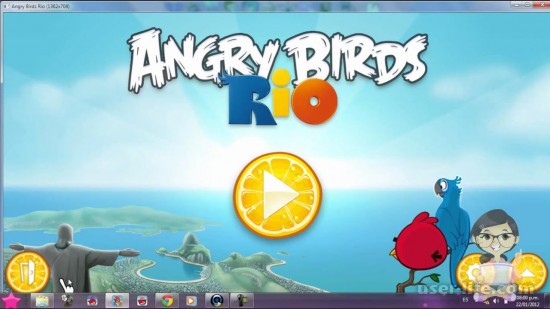
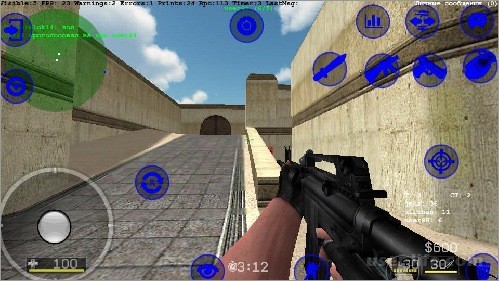



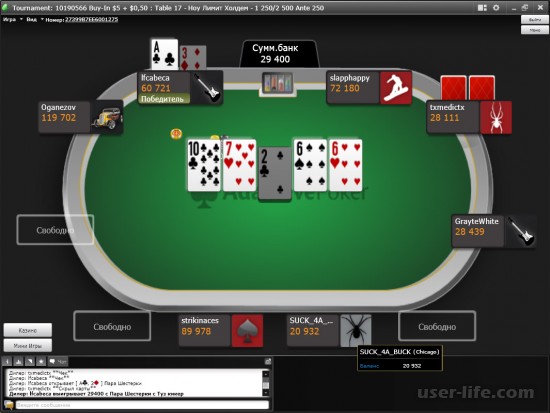













Добавить комментарий!